Neste tutorial, você aprenderá a formatar o seu Motorola Moto G53 5G acessando o modo de recuperação do Android ou através do aplicativo Configurações. A formatação de fábrica é um procedimento útil para resolver problemas do sistema, eliminar erros e corrigir possíveis falhas de software.
O modo de recuperação do Android é uma ferramenta poderosa que permite a execução de operações avançadas de manutenção e recuperação, enquanto o aplicativo Configurações é uma maneira rápida e fácil de realizar a formatação. Com essas informações, você estará preparado para formatar o seu Motorola Moto G53 5G de maneira eficaz e segura, seja por meio do modo de recuperação do Android ou através do aplicativo Configurações.
Mas antes de formatar o seu Motorola Moto G53 5G, é importante fazer algumas coisas para garantir que seus dados estejam seguros e que você possa restaurá-los posteriormente. Aqui estão algumas etapas recomendadas:
- Faça backup dos seus dados: Certifique-se de fazer backup de todos os seus dados importantes, como fotos, vídeos, contatos, mensagens, aplicativos e outros arquivos. Você pode usar serviços de backup em nuvem, como o Google Drive ou o Dropbox, ou transferir os dados para um computador ou outro dispositivo de armazenamento.
- Verifique a carga da bateria: Certifique-se de que o seu Motorola Moto G53 5G esteja com carga suficiente antes de iniciar o processo de formatação. Se a bateria estiver baixa, conecte o dispositivo a uma fonte de energia para garantir que ele não desligue durante a formatação.
- Desative o recurso Anti-roubo: Se você tiver ativado o recurso Anti-roubo do Google em seu dispositivo, desative-o antes de iniciar o processo de formatação. Você pode fazer isso acessando as configurações do dispositivo, selecionando “Segurança” e depois desativando o recurso “Encontre meu dispositivo”.
- Anote suas informações de login: Após a formatação do dispositivo, você precisará fazer login novamente na sua conta do Google e reinstalar seus aplicativos. Certifique-se de anotar suas informações de login e senha para facilitar o processo de configuração após a formatação.
Seguindo essas etapas, você poderá formatar o seu Motorola Moto G53 5G com segurança e facilidade, sabendo que seus dados estão seguros e prontos para serem restaurados.
Como formatar o Motorola Moto G53 5G (Modo de recuperação do Android)
Passo 1: O primeiro passo é desligar o seu Motorola Moto G53 5G. Em seguida, pressione e segure o botão de Diminuir o volume e o botão Liga/Desliga ao mesmo tempo até que o dispositivo ligue e entre na tela do Fastboot.
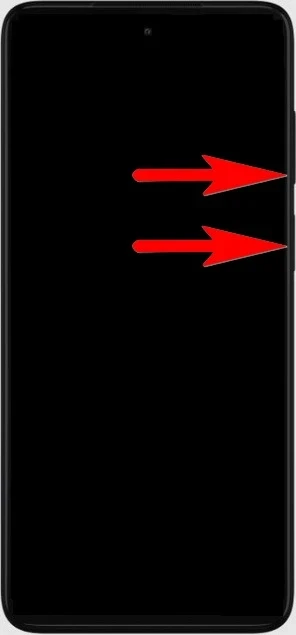
Passo 2: Na tela do Fastboot, use o botão de diminuir o volume para selecionar a opção “Recovery Mode” e pressione o botão Liga/Desliga para confirmar.
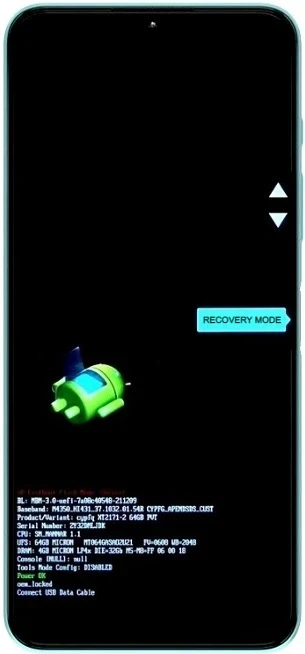
Passo 3: Na próxima tela, você deve ver um robô Android com um ponto de exclamação vermelho e a descrição “No command”. Para acessar o menu de recuperação do Android, pressione e segure o botão Liga/Desliga e, em seguida, pressione e solte o botão de aumentar o volume.
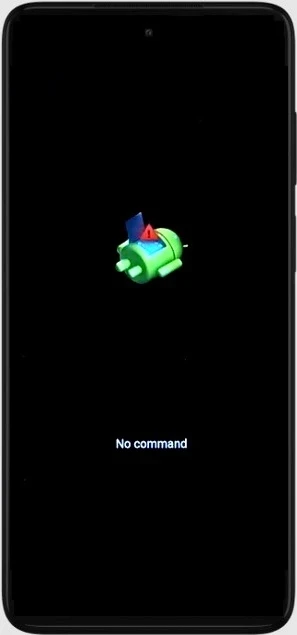
Passo 4: No menu de recuperação do Android, use os botões de volume para navegar até a opção “Wipe data/factory reset” e pressione o botão Liga/Desliga para confirmar.
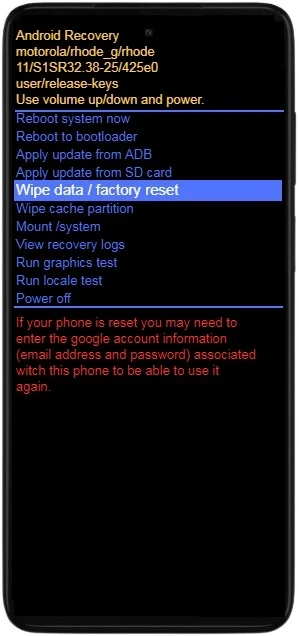
Passo 5: Em seguida, selecione a opção “Factory data reset” e pressione o botão Liga/Desliga para confirmar.
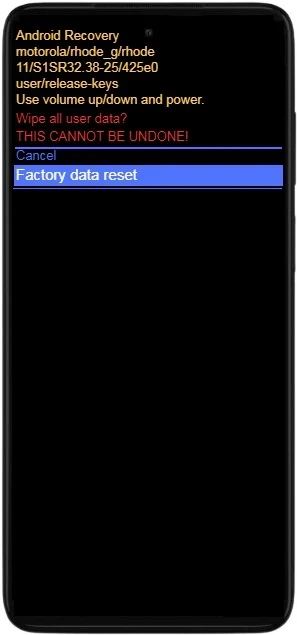
Passo 6: Por fim, use os botões de volume para navegar até a opção “Reboot system now” e pressione o botão Liga/Desliga para confirmar.
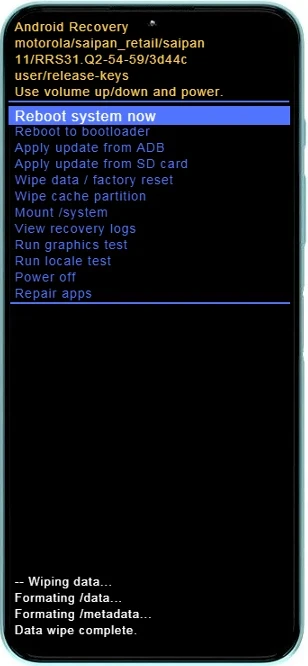
Passo 7: Agora o seu Motorola Moto G53 5G será reiniciado para executar o processo de restauração de fábrica do Android. Esse processo pode levar vários minutos para ficar totalmente concluído. Portanto, aguarde até que o dispositivo reinicie completamente.
Como redefinir o Motorola Moto G53 5G pelas configurações?
Para redefinir o seu Motorola Moto G53 5G, há um processo simples que pode ser feito diretamente nas configurações do aparelho. Siga as etapas abaixo para redefinir o seu Motorola Moto G53 5G:
- Acesse o aplicativo “Configurações” em seu Moto G53 5G.
- Role a tela para baixo e selecione “Sistema”.
- Toque em “Redefinir opções”.
- Selecione “Apagar todos os dados (redefinição de fábrica)”.
- Se for solicitado, insira o PIN, a senha ou o padrão da tela de bloqueio.
- Toque em “Apagar todos os dados”.
- Aguarde enquanto o seu Motorola Moto G53 5G inicia o processo de redefinição de fábrica. Esse processo pode levar vários minutos para ser concluído.
Após a redefinição de fábrica, o seu Motorola Moto G53 5G estará como recém-saído da fábrica, pronto para ser configurado novamente. Lembre-se de reinstalar seus aplicativos e restaurar seus dados importantes a partir do backup que você criou anteriormente.
Esperamos que este tutorial tenha ajudado você a formatar seu Motorola Moto G53 5G com sucesso. Lembre-se de que, ao formatar seu dispositivo, todos os dados serão apagados. Certifique-se de fazer backup de seus dados importantes antes de prosseguir com a formatação.









